win10删除管理员用户的方法 win10删除管理员用户的步骤
更新时间:2024-01-01 12:39:45作者:xiaoliu
在使用Windows 10操作系统时,我们经常需要删除一些不再需要的管理员用户账户,无论是因为个人需求还是安全考虑,删除管理员用户是一个很常见的操作。为了帮助大家更好地了解和掌握这一技巧,本文将介绍win10删除管理员用户的方法和步骤。通过简单的几个步骤,您可以轻松地删除不再需要的管理员账户,提升系统的安全性和整体性能。接下来让我们一起来了解具体的操作方法吧。
具体方法如下:
1、在左下角的开始菜单按钮上 右键点击。
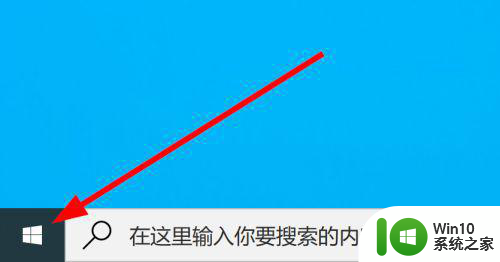
2、在右键菜单中选择“计算机管理”。
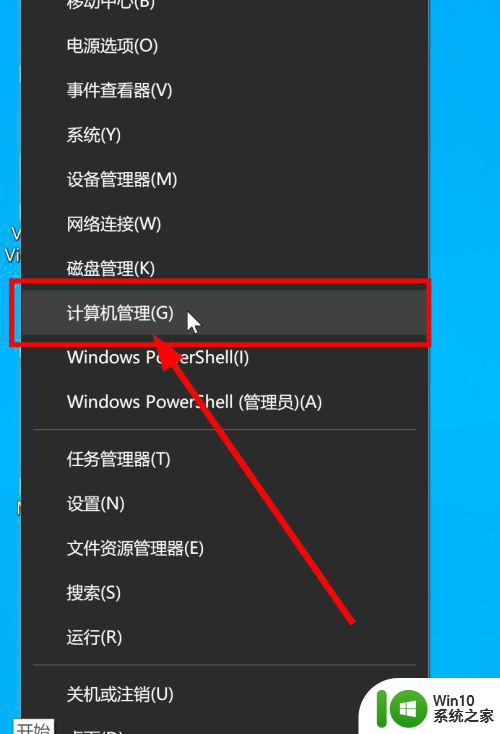
3、在计算机管理界面,选择“本地用户和组”->“组”。
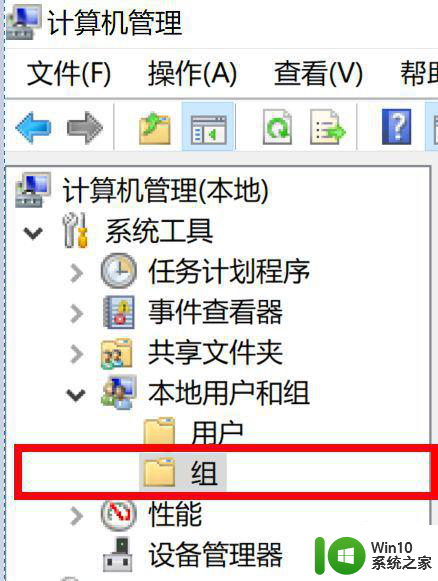
4、在右边的组列表中选择“Administrators”并双击。
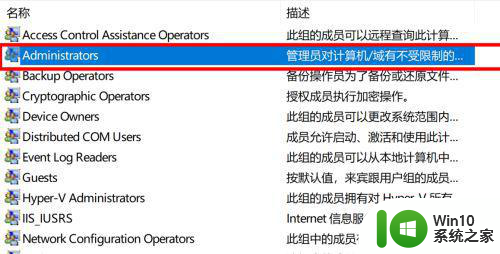
5、在弹出的Administrator属性窗口中,选中要清除的用户,然后点击“删除”并确认保存。
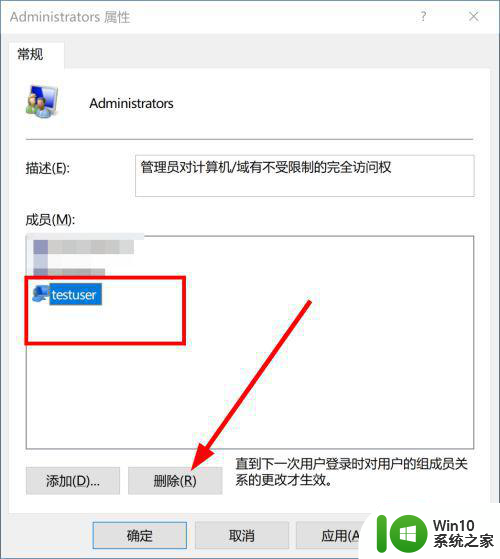
以上就是关于如何删除win10管理员用户的方法的全部内容,如果有遇到相同情况的用户,可以按照小编提供的方法来解决。
win10删除管理员用户的方法 win10删除管理员用户的步骤相关教程
- windows10管理员账户如何删除 如何在Windows 10上删除管理员账户
- win10如何删除多余管理员账户 win10彻底删除多余管理员账户怎么操作
- win10查看管理员账户的方法 windows10怎么查看管理员用户
- 误删win10管理员账户的解决方法 win10不小心删除了管理员怎么办
- win10系统如何删除管理员账号 win10怎样删除管理员账号
- win10怎样退出管理员账户 win10退出管理员账户的步骤
- 把win10标准用户改成管理员的方法 如何将Win10标准用户升级为管理员用户
- win10怎么重命名管理员账户 win10重命名管理员账户的方法
- win10管理员账户密码怎样修改 win10修改管理员密码的步骤
- windows10怎么启用管理员账户 Win10管理员账户如何关闭
- win10更改为管理员账户的方法 win10怎么更改成管理员账户
- win10开启管理员账户的方法 win10如何开启管理员账户
- 蜘蛛侠:暗影之网win10无法运行解决方法 蜘蛛侠暗影之网win10闪退解决方法
- win10玩只狼:影逝二度游戏卡顿什么原因 win10玩只狼:影逝二度游戏卡顿的处理方法 win10只狼影逝二度游戏卡顿解决方法
- 《极品飞车13:变速》win10无法启动解决方法 极品飞车13变速win10闪退解决方法
- win10桌面图标设置没有权限访问如何处理 Win10桌面图标权限访问被拒绝怎么办
win10系统教程推荐
- 1 蜘蛛侠:暗影之网win10无法运行解决方法 蜘蛛侠暗影之网win10闪退解决方法
- 2 win10桌面图标设置没有权限访问如何处理 Win10桌面图标权限访问被拒绝怎么办
- 3 win10关闭个人信息收集的最佳方法 如何在win10中关闭个人信息收集
- 4 英雄联盟win10无法初始化图像设备怎么办 英雄联盟win10启动黑屏怎么解决
- 5 win10需要来自system权限才能删除解决方法 Win10删除文件需要管理员权限解决方法
- 6 win10电脑查看激活密码的快捷方法 win10电脑激活密码查看方法
- 7 win10平板模式怎么切换电脑模式快捷键 win10平板模式如何切换至电脑模式
- 8 win10 usb无法识别鼠标无法操作如何修复 Win10 USB接口无法识别鼠标怎么办
- 9 笔记本电脑win10更新后开机黑屏很久才有画面如何修复 win10更新后笔记本电脑开机黑屏怎么办
- 10 电脑w10设备管理器里没有蓝牙怎么办 电脑w10蓝牙设备管理器找不到
win10系统推荐
- 1 萝卜家园ghost win10 32位安装稳定版下载v2023.12
- 2 电脑公司ghost win10 64位专业免激活版v2023.12
- 3 番茄家园ghost win10 32位旗舰破解版v2023.12
- 4 索尼笔记本ghost win10 64位原版正式版v2023.12
- 5 系统之家ghost win10 64位u盘家庭版v2023.12
- 6 电脑公司ghost win10 64位官方破解版v2023.12
- 7 系统之家windows10 64位原版安装版v2023.12
- 8 深度技术ghost win10 64位极速稳定版v2023.12
- 9 雨林木风ghost win10 64位专业旗舰版v2023.12
- 10 电脑公司ghost win10 32位正式装机版v2023.12